11 måter å fikse feilkode 523 på Roblox
Miscellanea / / April 05, 2023
Roblox feilkode 523 er en serverfeil på Roblox. Denne feilen kan hindre en bruker fra å gå inn i et spill. Vanligvis oppstår denne feilen mellom spillet, og brukere blir plutselig avbrutt av en feilmelding på skjermen. Vanligvis, når en spillvert endrer serveren til en privat server, kan brukere motta en melding som angir et problem i den opprinnelige webserveren og den har blitt utilgjengelig. I dette tilfellet kan ikke en bruker gjøre noe og må avslutte spillet. Andre ganger kan imidlertid situasjonen være vanskeligere, og feilen kan være forårsaket av systemproblemer som kan føre til at meldinger som opprinnelsen din ikke er tilgjengelig. I denne veiledningen har vi kommet opp med ulike metoder for å fikse denne feilen. Så hvis du er noen som leter etter metoder for å fikse Roblox-feilen 523, har du kommet til rett sted.

Innholdsfortegnelse
- Hvordan fikse feilkode 523 på Roblox
- Metode 1: Start PC-en på nytt
- Metode 2: Feilsøk Internett-tilkobling
- Metode 3: Tøm DNS-bufferen
- Metode 4: Deaktiver VPN
- Metode 5: Bekreft Roblox-serverstatus
- Metode 6: Tilbakestill nettleseren
- Metode 7: Fjern Ad-Blocker
- Metode 8: Tøm Roblox Cache-filer
- Metode 9: Slett Roblox-loggfiler
- Metode 10: Tillat Roblox gjennom brannmur
- Metode 11: Installer Roblox-appen på nytt
Hvordan fikse feilkode 523 på Roblox
Det kan være flere årsaker til Roblox feilkode 523. Noen av de mulige årsakene er nevnt her.
- Problemer på grunn av feil lasting av systemet
- Ustabil nettverkstilkobling
- Problemer på grunn av tilgang eller ødelagt DNS-cache
- Avbrudd på grunn av en VPN-tjeneste
- Nedlagt Roblox-spillserver
- Feil nettleserinnstillinger
- Avbrudd av en annonseblokkeringsutvidelse
- Ødelagte Roblox-bufferfiler
- Ødelagte Roblox-loggfiler
- Interferens fra Windows-brannmuren
- Feil installasjon av Roblox-skrivebordsappen
I den følgende veiledningen vil vi diskutere metoder for å løse Roblox-feilkode 523-problemet.
Metode 1: Start PC-en på nytt
Noen ganger er problemet forårsaket av feil lasting av systemet og kan fikses ved å starte datamaskinen på nytt. Derfor er en av de første tingene du bør gjøre for å fikse problemet i opprinnelseswebserveren, og det har blitt uoppnåelig, å starte datamaskinen på nytt.
1. Klikk på Start knapp.
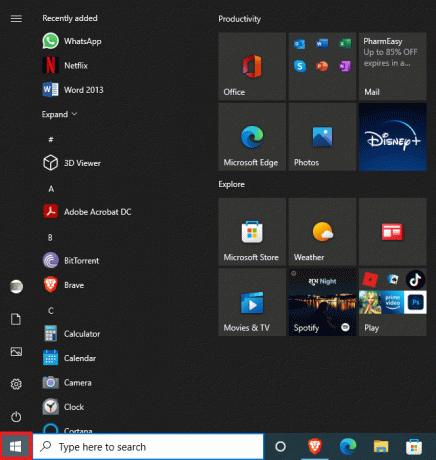
2. Finn og klikk på På-knapp.
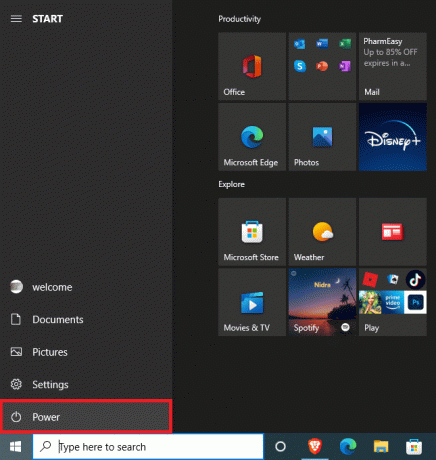
3. Her klikker du på Omstart knapp.

4. Vent til systemet starter på nytt og se om problemet er løst.
Hvis du fortsetter å ha meldingen om opprinnelsen er ikke tilgjengelig mens du spiller spillet, gå videre til neste metode.
Metode 2: Feilsøk Internett-tilkobling
Ofte er problemet forårsaket av en dårlig internettforbindelse som fører til serverfeil. Derfor, hvis du har dette problemet på Roblox, bør du vurdere å sjekke med din internettleverandør eller Wi-Fi. Følgende er to metoder som kan brukes til å fikse vanlige nettverksfeil.
Trinn I: Start Wi-Fi-ruteren på nytt
En av de første tingene du kan gjøre for å fikse Roblox-feilkode 523-problemet er å sjekke om WiFi-ruteren din er riktig tilkoblet. Mesteparten av tiden skyldes nettverkstilkoblingsfeil feil tilkobling av WiFi-ruteren.
1. Trykk lenge på På-knapp på din WiFi-ruter.
2. Når ruteren er slått av koble fra ruterkabelen fra hovedbryteren.
3. Vent noen minutter og koble til kabelen og igjen Slå på ruteren.
Sjekk om tilkoblingen er gjenopprettet.
Trinn II: Sjekk nettverkstilkoblingen
Hvis problemet ikke er forårsaket av WiFi-ruteren din, bør du sjekke med internettleverandøren din. Du bør vurdere å sjekke med internetttjenesten du bruker for å sikre at du får god nok signalstyrke i ditt område. Sørg også for at du har et aktivt internettabonnement på enheten din. Hvis problemet ikke var forårsaket av nettverket, bør du prøve metodene nedenfor for å løse Roblox feilkode 523.
Les også:6 måter å fikse Roblox-feilkode 277
Metode 3: Tøm DNS-bufferen
Å tømme DNS-bufferen er en av de beste metodene for å fikse ulike nettverkstilkoblingsproblemer som kan forårsake Roblox-feilen på datamaskinen din. Du kan bruke følgende trinn for å tømme DNS-bufferen fra datamaskinen for å fikse problemet.
1. Skriv inn i Start-menyen Søk Ledeteksten og klikk på Kjør som administrator.

2. Skriv inn ipconfig /flusndns kommandoen og trykk på Enter-tasten.
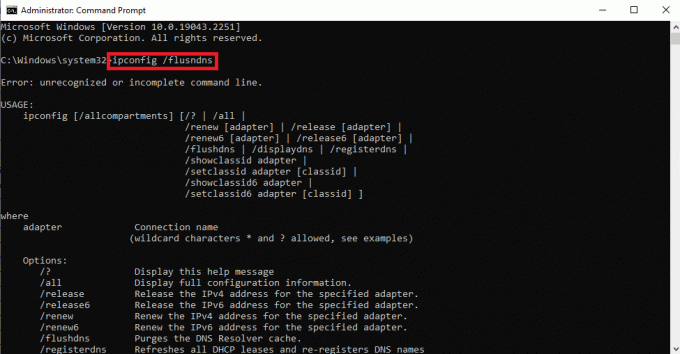
3. Du skal kunne se en melding som bekrefter tømming av DNS-bufferen.
Metode 4: Deaktiver VPN
Mange brukere foretrekker å bruke VPN-tjenester for å unngå spesifikke geografiske begrensninger mens de spiller spill på Roblox-plattformen. Imidlertid kan spillet mange ganger flagge en VPN som mistenkelig aktivitet og blokkere tilgangen din til spillserveren. Dette kan resultere i Roblox feilkode 523. Derfor, hvis du bruker en VPN, bør du vurdere å deaktivere den for å fikse problemet. Du kan sjekke Slik deaktiverer du VPN og proxy på Windows 10 veiledning for å trygt deaktivere en VPN-tjeneste på din Windows 10-datamaskin.

Les også:Fiks Roblox Error Code 103 på Xbox One
Metode 5: Bekreft Roblox-serverstatus
En av de vanligste årsakene til denne feilen er sett som et ødelagt serverproblem på Roblox som resulterer i et problem i opprinnelseswebserveren, og den har blitt uoppnåelig. Når spillserveren på Roblox ikke er tilgjengelig vil du ikke kunne spille spillet. I dette tilfellet kan du ikke gjøre mye og må vente til serverne ikke er fikset av utviklerne. I mellomtiden kan du prøve å følge utviklerne på deres ulike sosiale medieplattformer for å få oppdateringer om spillet. Undersøk Roblox-serverstatus side.

Metode 6: Tilbakestill nettleseren
Når nettleseren din ikke kan nå nettserveren, kan det hende du mottar 523 feilkode på Roblox. For å fikse dette problemet kan du prøve å tilbakestille nettleseren. Følg disse enkle trinnene for å tilbakestille nettleseren din.
1. Åpne din Nettleser (f.eks. Google Chrome) fra Windows-søk bar.
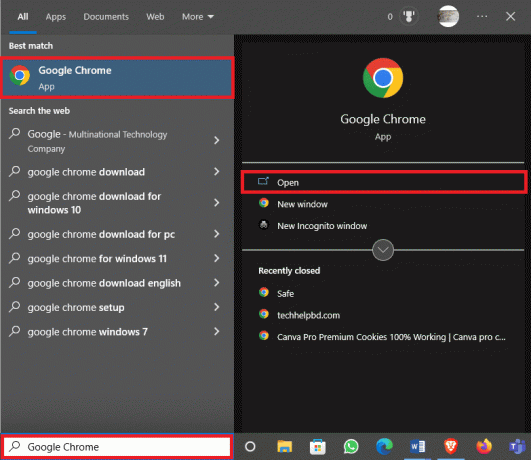
2. Fra øverste høyre hjørne av nettleservinduet klikker du på Meny alternativer.

3. Her, klikk på Innstillinger.

4. Finn og klikk på panelet på venstre side Tilbakestill og ryd opp alternativ.
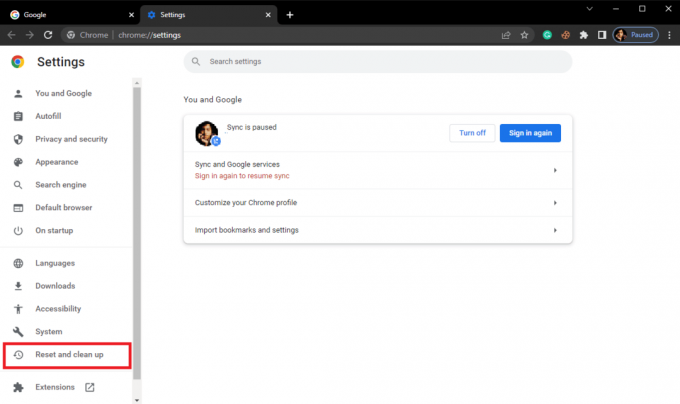
5. Klikk på Gjenopprett innstillingene til de opprinnelige standardinnstillingene.
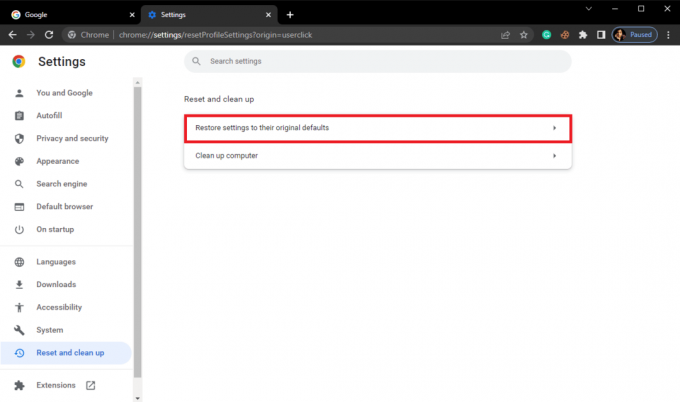
6. Til slutt klikker du på Tilbakestill innstillinger for å sette nettleserinnstillingene til standard.
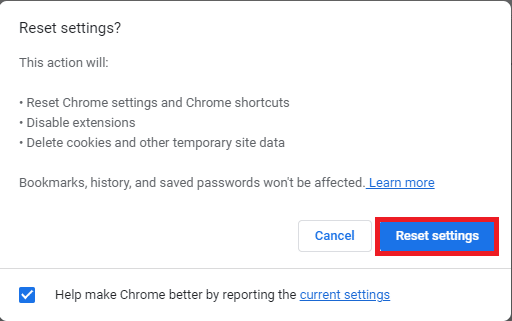
Les også:Hvordan fikse Roblox Error 279
Metode 7: Fjern Ad-Blocker
Annonseblokkere er utvidelser på nettleseren din som kan blokkere ulike reklameannonser på nettet. Disse utvidelsene hjelper en bruker med å unngå uønskede popup-annonser mens de surfer på internett. Imidlertid kan disse utvidelsene også forstyrre spillserveren og forårsake Roblox-feilkode 523-problem. Sørg derfor for å fjerne Ad-blocker-utvidelsen fra nettleseren din for å unngå at opprinnelsen din ikke er tilgjengelig melding og feil 523-problem.
1. Naviger til Google ChromeMeny alternativer.
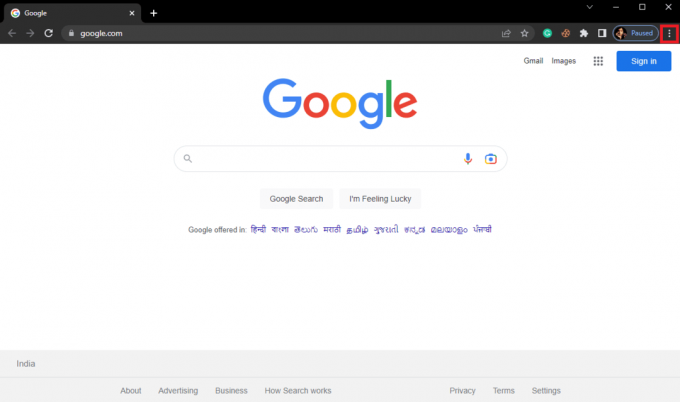
2. Her, klikk på Flere verktøy og klikk deretter på Utvidelser.

3. Fra listen over utvidelsene dine finner du Annonseblokker og fjerne den.
Hvis du fortsatt mottar et problem i opprinnelseswebserveren og den har blitt uoppnåelig melding sammen med feilkoden 523, prøv neste metode.
Metode 8: Tøm Roblox Cache-filer
Ofte kan dette problemet også oppstå på grunn av ødelagte Roblox-bufferfiler. Hvis du har installert Roblox-skrivebordsappen, bør du vurdere å tømme Roblox-bufferfilene for å fikse denne feilen.
1. trykk Windows + R-tastene sammen for å åpne Løpe dialogboks.
2. Her, skriv %temp%\Roblox og klikk på OK knapp.
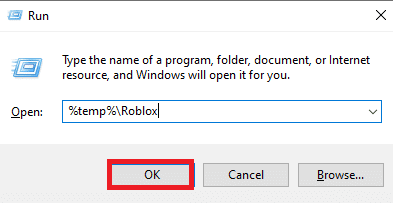
3. I Roblox-datamappen velger du alle filene ved å trykke på Ctrl + A-tastene samtidig.

4. Til slutt trykker du på Del nøkkel for å slette alle de valgte filene.
5. Logg ut og logg på Roblox-kontoen din og se om problemet er løst.
Les også:Rett opp en feil som oppstod under oppstart av Roblox
Metode 9: Slett Roblox-loggfiler
Loggfiler er lagringen som lagrer konfigurasjonsdataene til spillet. generelt er serverproblemene i et spill forårsaket av ødelagte loggfiler. Du kan slette loggfilene for å fikse dette problemet og unngå at opprinnelsen din ikke er tilgjengelig. Følg disse trinnene for å slette Roblox-loggfilene fra datamaskinen.
1. Start Løpe dialogboks.
2. Type AppData og trykk på Enter-tasten.

3. Naviger nå til følgende plassering.
C:\Users\Acer\AppData\Local\Roblox\logs
Merk: Erstatte Acer med PC-navnet på stedet ovenfor.

4. Slett alle filene i loggmappen.
5. Åpne Roblox for å se om problemet er løst.
Metode 10: Tillat Roblox gjennom brannmur
Noen ganger kan Windows-brannmuren forstyrre et nettspill og flagge det som en trussel mot datamaskinen din, noe som resulterer i feilen. Dette kan føre til ulike feil, inkludert serverfeilen med Roblox-spill. For å fikse dette problemet kan du tillate Roblox gjennom Windows-brannmuren ved å bruke følgende trinn.
1. trykk Windows-tast, type Kontrollpanel, og klikk deretter på Åpen.
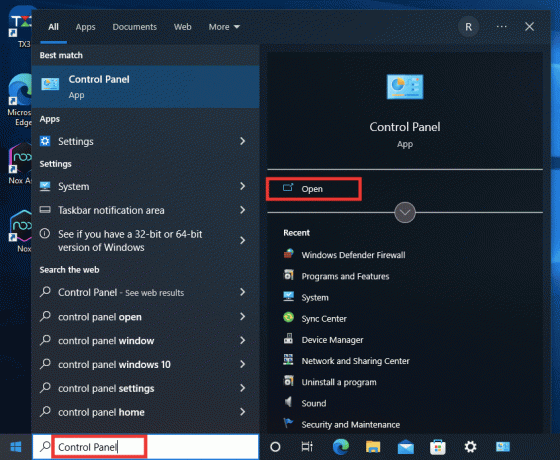
2. Sett Se etter funksjon til Store ikoner alternativ.
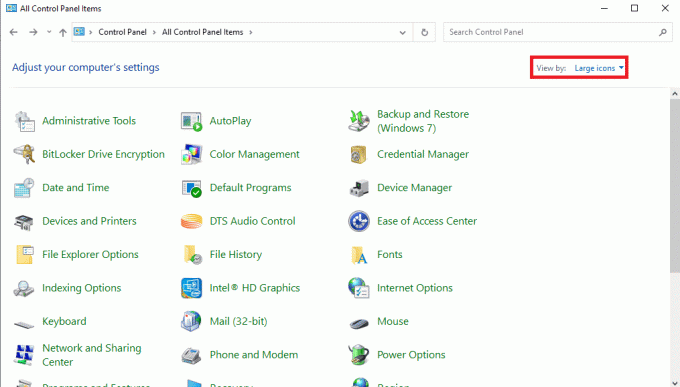
3. Nå, finn og klikk på Windows Defender brannmur.
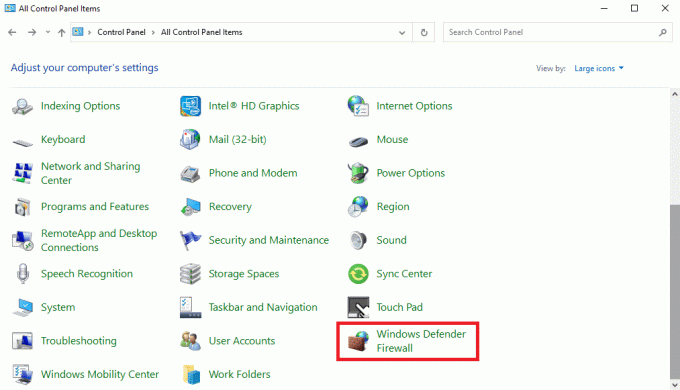
4. Fra venstre sidepanel klikker du på Tillat en app eller funksjon gjennom Windows Defender-brannmuren alternativ.
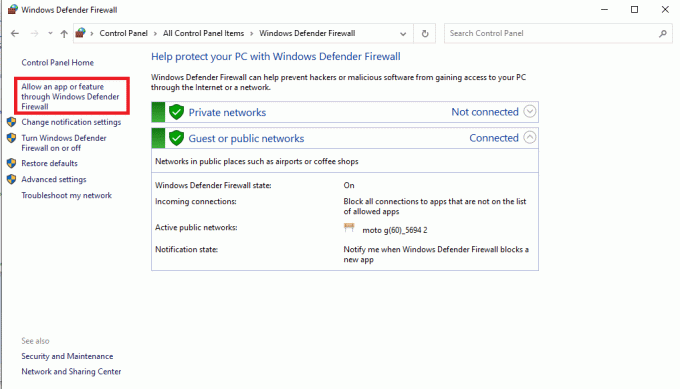
5. Klikk nå på Endre innstillinger knapp.
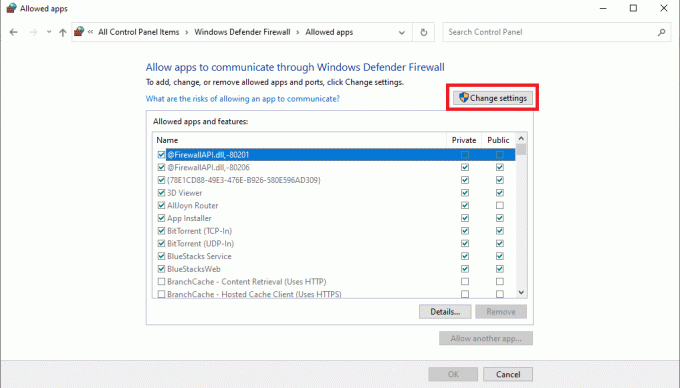
6. Nå, finn Roblox og merk av i boksen for det.
7. Hvis du kan finne Roblox i listen klikker du på Tillat en annen app … knapp.

8. Naviger til Roblox oppsettsted som vanligvis er plassert i C:\Program Files plasseringsvei.
9. Når du velger Roblox app, klikk på OK knappen for å tillate Roblox gjennom brannmuren.
Dette er en av de mest effektive metodene for å fikse feilkode 523-problemet og unngå at opprinnelsen din ikke er tilgjengelig på Roblox.
Les også:Fix Roblox vil ikke installere i Windows 10
Metode 11: Installer Roblox-appen på nytt
Hvis ingen av de ovennevnte metodene fungerer og du fortsetter å ha det samme problemet, kan du prøve å installere Roblox-appen på nytt på skrivebordet ditt.
1. Fra Startmeny søk og Åpen de %appdata% mappe.

2. Høyreklikk på Roblox mappen og klikk på Slett alternativ.
3. Nå, igjen fra Startmeny søk etter %localappdata% mappe og Åpen den.
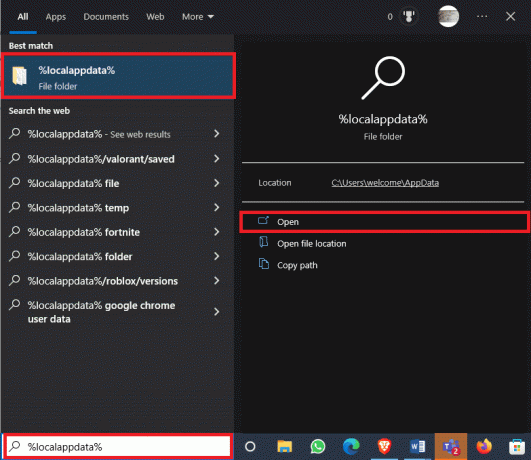
4. Igjen, slett Roblox mappe.
5. Nå, åpne Kontrollpanel fra Startmeny.
6. Fra øverste høyre hjørne av vinduet finner du Se etter rullegardinmenyen og velg Kategori.
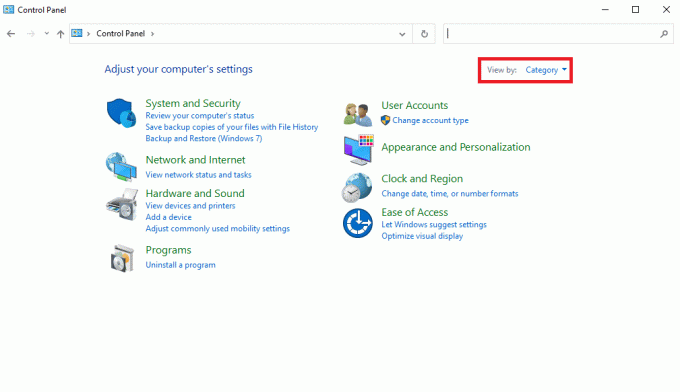
7. Nå, finn og klikk på Avinstaller et program alternativet under Programmer.

8. Finn og velg Roblox applikasjonen og klikk deretter på Avinstaller knappen fra den øverste linjen.
9. I Windows avinstalleringsveiviser klikk på neste-knappen og klikk deretter Bli ferdig for å fullføre avinstallasjonsprosessen.
10. Nå, åpne din Nettleser og besøk tjenestemannen Roblox side og klikk på et hvilket som helst spill.

11. Klikk nå på Spille knapp.

12. Her klikker du på Last ned og installer Roblox for å installere den offisielle Roblox applikasjon.

13. Først når RobloxPlayerLauncher.exe installasjonsfilen er lastet ned, dobbeltklikk på filen for å kjøre den.
14. I Installerer Roblox … veiviseren bør du kunne se installasjonsprosessen.

15. Når prosessen er fullført, vil du se en melding ROBLOX ER VELDIG INSTALLERT!

Derfor vil disse trinnene løse problemet i opprinnelseswebserveren som har blitt uoppnåelig.
Ofte stilte spørsmål (FAQs)
Q1. Hvorfor fungerer ikke Roblox-spillet?
Ans. Det kan være flere årsaker til at et Roblox-spill ikke fungerer. Et av de vanlige problemene er serverfeil som kan avbryte et Roblox-spill.
Q2. Hvordan kan jeg fikse serverproblemer for Roblox?
Ans. Hvis serverne er nede for et spill på Roblox, er det ikke mye du kan gjøre for å fikse det. Du må vente til problemet er løst av utviklerne.
Q3. Kan jeg fjerne Roblox-bufferfiler for å fikse serverproblemene?
Ans. Hvis noen ødelagte cache-filer kan forårsake problemer med spillet, kan du vurdere å fjerne disse filene for å fikse problemet.
Anbefalt:
- Hvordan nedgradere Android-appen uten å avinstallere
- Slik fikser du LoL Wild Rift-påloggingsfeil
- Slik ser du favorittelementene dine på Roblox
- 8 måter å fikse Roblox-feilkode 267
Vi håper denne veiledningen var nyttig og at du klarte å fikse Roblox feilkode 523 utgave. Fortell oss hvilken metode som fungerte for deg. Hvis du har noen forslag eller spørsmål til oss, vennligst gi oss beskjed i kommentarfeltet.



